Примітка.: Ми хочемо надавати найновіший вміст довідки рідною мовою користувачів якомога швидше. Цю сторінку перекладено за допомогою засобу автоматичного перекладу, тому вона може містити смислові, синтаксичні або граматичні помилки. Ми вважаємо, що цей вміст стане вам у пригоді. Повідомте нас, чи була інформація корисною, унизу цієї сторінки. Для зручності цю статтю можна переглянути англійською мовою.
Початок роботи з Microsoft Office Web Apps на сайті SharePoint, зберігання документів у бібліотеці SharePoint. Потім відкривати документи в браузері, щоб переглядати та редагувати їх.
Примітка.: Якщо ви інсталяції SharePoint вашої організації, ознайомтесь Розгортання веб-застосунків Office Web Apps на сайті Microsoft TechNet, щоб відомості про інсталяцію й настроювання веб-застосунків Office Web Apps.
У цій статті
Збереження документа в бібліотеці SharePoint
Можна почати з сторінку SharePoint у браузері та завантаження документа з комп'ютера, або ви можете почати з Microsoft Office 2010. Якщо у вас немає програми Office для настільних комп'ютерів, за допомогою браузера для створення нового документа в бібліотеці SharePoint.
Почніть роботу з сторінку SharePoint у браузері
-
Перейдіть до бібліотеки документів, таких як Спільні документи на сайті SharePoint.
-
На вкладці " документи " на вкладці Знаряддя для бібліотеки клацніть стрілку біля кнопки Передати документ.
-
Натисніть кнопку Передати документ або Передати кілька документів, залежно від того, чи потрібно передати один або кілька документів.
Почніть роботу з Office 2010
Кроки для збереження документа в бібліотеці SharePoint залежить від програми Office, що використовується.
У програмі Word 2010, Excel 2010 або PowerPoint 2010
-
Відкрийте документ у Microsoft Word 2010, Microsoft Excel 2010або Microsoft PowerPoint 2010.
-
Перейдіть на вкладку Файл.
-
Виберіть команду Зберегти та надіслати, а потім – Зберегти в SharePoint.
-
Клацніть елемент, Виберіть розташування сайту SharePoint.
Примітка.: Якщо документ зберігається в розташуванні SharePoint, ви вже використовується, двічі клацніть його ім'я.
-
У полі ім'я файлу введіть веб-адресу бібліотеки документів, наприклад http://fabrikam/shared документи, і натисніть клавішу ENTER.
-
Введіть ім’я документа, а потім натисніть кнопку Зберегти.
У програмі OneNote 2010
-
Відкрийте блокнот у Microsoft OneNote 2010.
-
Відкрийте вкладку Файл і виберіть пункт Спільний доступ.
-
Клацніть блокнот, який потрібно зберегти.
-
Виберіть пункт мережата виберіть пункт Бібліотека документів на зі списку розташувань. Якщо бібліотеку документів не відображаються, натисніть кнопку Перегляд його.
-
Натисніть кнопку Надати спільний доступ до блокнота.
-
Програма OneNote дає вам змогу надіслати посилання на Блокнот. Якщо потрібно, клацніть повідомлення електронної пошти посиланняі створити повідомлення електронної пошти. Одне посилання в повідомленні відкриється блокнот у програмі OneNote для настільних комп'ютерів, і інші посилання блокнот у програмі OneNote Web App.
Почніть роботу з комп'ютера, де не інстальовано пакет Office
Якщо на комп'ютері не інстальовано програм Office для настільних комп'ютерів, можна використовувати веб-застосунків Office Web Apps для створення документів. Цю функцію можна настроїти адміністратором бібліотеки документів на сайті SharePoint.
-
Перейдіть до бібліотеки документів на сайті SharePoint.
-
На вкладці " документи " на вкладці Знаряддя для бібліотеки клацніть стрілку поруч із кнопкою Створити документ.
-
Виберіть потрібний тип новий документ, який потрібно створити. Доступні варіанти можна налаштувати адміністратором бібліотеки.
-
Введіть ім'я для документа і натисніть кнопку OK. Відкриття документа у відповідному веб-застосунку.
<link xlink:href="76e8c8b5-b8b4-49eb-a7d5-a472e742366c#__top">На початок сторінки</link>
Відкриття документів, щоб переглядати або редагувати у веб-застосунків Office Web Apps
Щоб відкрити документ у веб-застосунків Office Web Apps, перейдіть до бібліотеки документів на сайті SharePoint і виберіть посилання, пов'язані з документом. Відкриття документа у відповідному веб-застосунку.
Якщо SharePoint попросила вас, щоб вибрати Лише для читання або редагування, виберіть бібліотеку не настроєно для запуску веб-застосунків Office Web Apps, клацнувши посилання на документ. Замість цього, виконайте такі дії:
Наведіть вказівник миші на ім'я документа, доки не з'явиться стрілку вниз і клацніть стрілку.
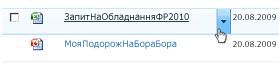
У меню, що з'явиться натисніть кнопку Перегляд у браузері , щоб прочитати документ, або натисніть кнопку редагувати у браузері , щоб редагувати документ.
Додаткові відомості
Докладні відомості про використання кожного з веб-застосунків на сайті SharePoint можна знайти в таких статтях:










